기존 소니 엑스페리아 z2에 있던 내장 스마트폰 화면 녹화가 없어져서 많은 고심을 했다.
게임 공략 포스팅을 위해서는 반드시 게임화면을 녹화하는게 좋기때문이다.
헌데, 특이한 사실을 전해들었으니, 롤리팝부터는 루팅을 하지않고도 화면 녹화가 가능한
프로그램들이 많아졌다는 사실이다.
이 놀라운 사실을 접해들은 나는 SCR +5(Screen Recorder)이라는 프로그램에 대해서 알게되었고,
다운로드 받아서 사용중이다.
일단 자체적으로 녹화 FPS와 화질을 정할 수 있고, 기타 부가기능이 있으나
녹화 자체를 제외한 기능들에 문제가 있으므로 함께 프로그램에 대해서 알아보도록 하자
일단 간단한 기능 설명이다.
GIF 한마디로 움직이는 사진 파일이다.
움짤이나 플짤같은 것을 만들때 쓰는 파일의 형식이다.
현재 내 G4(롤리팝) 에서는 작동하지않고 머뭇거리는 기능...
못쓰는 기능이라고 보면되고, 동영상 자르기도 역시 동작하지 않고있다.
어차피 G4내의 TRIM(자르기)기능도 있고, 유튜브에도 있어서 그닥 ..
어차피 안되도 상관은 없으나 두개 기능이 안된다는 점은 마음 한구석이 석연치 않다.
그 다음 설정 메뉴로 들어가면 보이는 것들..
인터페이스 최소화는 반드시 필요하지만, 이 어플에서는
녹화시 인터페이스가 자동으로 사라지는 기능을 제공하지않아서 앞뒤 여유분을 두고
촬영한 후에 녹화를 끄고 동영상을 자를수 밖에 없다..;;
심지어 진저브레드 시절에 있던 것도 녹화하면 화면에서 자동으로 숨기는 기능이 있었는데;;
이게 무슨 참사일까..
참고로 인터페이스는 아래와 같이 꽤나 커서 없애지 않으면 동영상내에서 어마어마한 입지를 차지하고있다.
버튼 중에서 맨 오른쪽 컷을 누르면 사라진다.

얼굴 녹화기능을 전면카메라를 켜서 동영상 한구석에 얼굴을 띄워주는 기능이다.
아프리카 TV에서 자주 보여주는 그런 기능..
터치시 터치위치 표시같은 기본적인 기능과 유달리 눈에 띄는 영상배너 기능이 있다.
영상해상도에 들어가면 꽤나 높은 해상도로 영상을 얻을 수 있다.
중간치가 위의 수준이니..
품질도 선택 가능한데 초고화질까지 지원하므로
일단 영상을 촬영하는데에 있어서는 최고의 어플리케이션이다.
다만 최신폰이 없으면 게임이 버벅댈거다.
화면이 부드러운 정도를 나타내는 것으로 FPS도 아주 부드러운 80까지 지원한다.
대충 60FPS이면 끊김없이 부드럽다.
또 하나 눈에 띄는 기능은 배너 기능이다.
내 블로그같은 사이트나 이름을 넣게되면 동영상 제작자를 표시할 수 있어서
더할 나위 없이 좋은 기능..
이 기능은 현재 작동된다.
다만 이 프로그램에는 엄청난 문제가 하나있다.
녹화 직후에 파일을 어디에서도 찾아볼 수 없다는 것..
스크린 레코더 5+ 프로그램내에서는 볼 수 있지만,
원래 스마트폰 화면 녹화시에는 파일이 저장되고, 그것을 각종 프로그램이
인식해서 갤러리와 동영상 어플에도 뜨는게 정상인데, 이건 안뜬다.
그리고 파일관리자에서 해당 파일이 저장된 경로로 찾아가도 없다..
그리고 컴퓨터로 연결해서 숨김파일보기 체크해도 아무것도 없다..
필자는 정말 여기서 멘붕이 왔다..
당황하긴 이르다...
비록 이 스크린 레코더 녹화 파일이 없다고 하더라도,
내가 알려준 이 방법을 사용하면 해결 할 수 있으니까.(현재는 해결된것으로 보인다. 2015.12월)
녹화된 파일은 어떤 이유에서인지 모든 활동이 금지되어있다.
마치 DRM이 걸린 영화나 음악파일처럼 해당 프로그램에서만 재생되는
특이한 경우인데, 이 경우에는 어플내에서 공유를 클릭하고
메일을 보내던, 유튜브에 게시하던 일단 보내지기는 하는데 정상적으로 안된다.
컴퓨터로는 당연히 꺼낼 수 없고... 왜냐면 아예 존재하지않는다.

따라서 일단 GIF 만들기나 자르기에 들어간다.
그런 후에 그런 기능들은 게의치말고
우측 상단의 디스켓 버튼(저장 버튼)을 클릭한다.
그러면 저장되었다고 뜨는데,
그 때 부터는 파일이 갤러리에서도 인식되고 공유로 카톡에 보내든, 유튜브에 올리든 정상적으로 작동한다.
내가 알아낸 방법을 사용하면 일반 파일과 같이 정상적으로 이용이 가능하므로 참고하시길!~
그리고 이 어플로 촬영한 동영상을 올리니 화질을 참고하기 바란다^^
이 어플은 무료 버전과 유료 버전이 있는데, 무료 버전의 경우 소리를 녹화할 수가 없으므로
유료 버전을 구매해야 할 것같다.
본 포스팅이 마음에 드셨다면 아래의 추천 버튼 한번씩만 부탁합니다^^









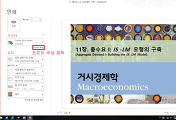


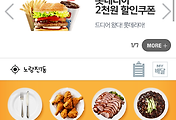
댓글